BestCrypt позволяет форматировать контейнер для всех файловых систем, поддерживаемых операционной системой. Прежде, чем Вы начинаете использовать контейнер BestCrypt в первый раз, Вы должны установить контейнер на логическом диске BestCrypt и отформатировать диск. Если Вы хотите сделать это, когда Вы создаете контейнер, то Вы должны выбрать опцию Mount and format now, и после этого BestCrypt позволит Вам выбрать тип файловой системы для вашего контейнера (FAT или NTFS в Windows NT) и установит контейнер на логическом имени диска, выбранном в окне Mount drive.
Когда Вы заполнили все требуемые поля, Вы можете щелкнуть по кнопке OK, чтобы создать контейнер. Для того, чтобы вернуться в главное диалоговое окно без создания контейнера, нажмите кнопку Cancel.
Map virtual drive
Диалоговое окно Map virtual drive появляется тогда, когда Вы выполняете команду Mount container из контекстного меню, главного меню или щелкаете по соответствующей кнопке панели инструментов. Диалоговое окно выглядит следующим образом:
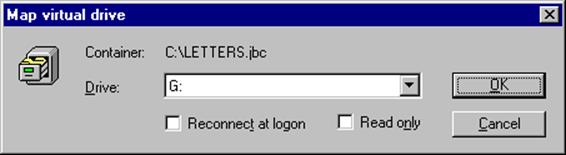
Чтобы смонтировать виртуальный диск BestCrypt, Вы должны заполнить следующие поля:
Drive
При использовании этого спискового окна, выберите имя диска для виртуального диска, который Вы желаете использовать для доступа к данным, сохраненным в контейнере, который Вы собираетесь монтировать.
Reconnect at logon
Вы можете использовать эту опцию, если Вы хотите, чтобы контейнер был установлен на виртуальный диск автоматически каждый раз, когда загружается операционная система. Эта опция равнозначна опции Auto-Mount (см. также раздел «Автоматическое открытие виртуальных дисков»)
Read-only
Вы можете использовать эту опцию, если Вы желаете открыть контейнер для доступа только для чтения.
Когда Вы заполнили все требуемые поля, Вы можете нажать кнопку OK, чтобы открыть контейнер. Чтобы вернуться в главное диалоговое окно без открытия контейнера, нажмите кнопку Cancel.
Это диалоговое окно используется, когда Вы хотите изменить свойства выбранного контейнера. Ниже приведен общий вид этого диалогового окна:
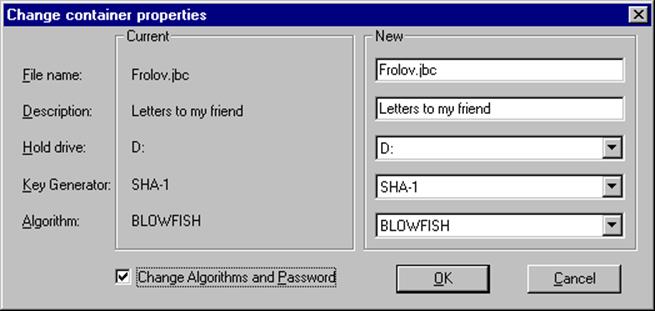
Опция Change Algorithms and Password используется для изменения алгоритма генерации ключей или алгоритма шифрования для того, чтобы заново зашифровать информацию, сохраненную в контейнере. Контейнер заново не будет зашифрован, если Вы хотите изменить только имя файла, описание, или имя диска.
Чтобы изменить свойства, Вы должны заполнить следующие поля:
FileName
Вы можете напечать другое имя файла контейнера в этом поле. Если Вы это сделали - BestCrypt переименует файл контейнер. Заметим, что утилита BestCrypt Container Guard не позволяет Вам переименовывать файл контейнер, используя стандартные средства Windows, чтобы избежать несанкционированного удаления или переименования файлов контейнеров BestCrypt.
Description
Вы можете напечатать другую строку описания для данных, которые сохранены в файле контейнере.
Key generator
Используя это поле, Вы можете изменить алгоритм генерации ключей, который в настоящее время используется системой BestCrypt, чтобы генерировать ключ шифрования из пароля: ГОСТ или SHA-1. По умолчанию, BestCrypt вставляет в поле Key generator тот же самый алгоритм, который в настоящее время используется для контейнера. Чтобы изменить алгоритм генерации ключей необходимо в данном поле любым из способов указать необходимую запись.
Algorithm
Используя это поле, Вы можете изменить алгоритм, который в настоящее время используется системой BestCrypt для шифрования контейнера: ГОСТ, Blowfish или DES. По умолчанию, BestCrypt вставляет в поле Algorithm тот же самый алгоритм, который в настоящее время используется для шифровки контейнера. Чтобы изменить алгоритм в поле Algorithm, Вы должны указать любым из возможных способов тип используемого алгоритма шифрования.
Hold Drive
Используя данное поле, Вы можете изменить диск, на котором в настоящее время сохранен контейнер. Если Вы измените, название диска хранения для контейнера, BestCrypt переместит файл контейнера с текущего диска на указанный.
Уважаемый посетитель!
Чтобы распечатать файл, скачайте его (в формате Word).
Ссылка на скачивание - внизу страницы.